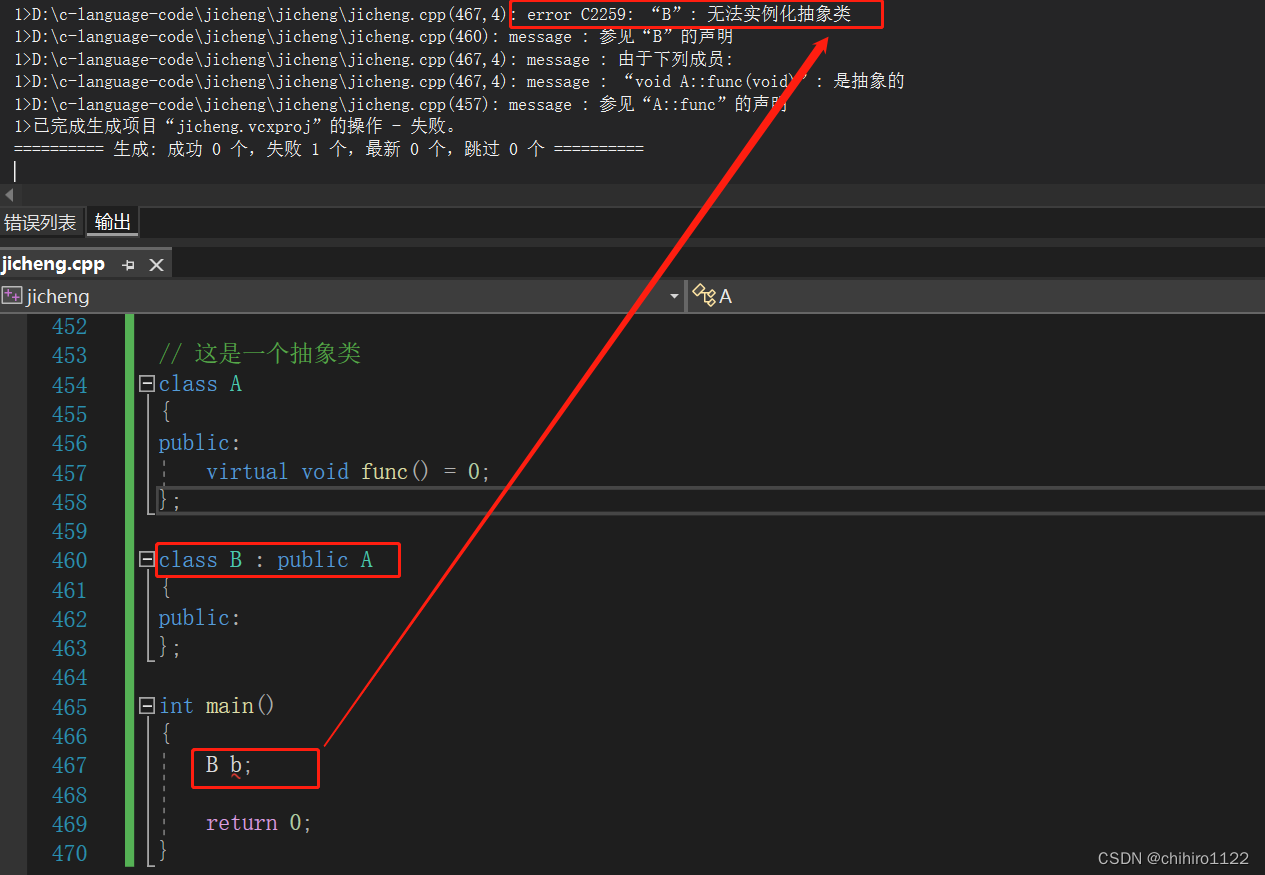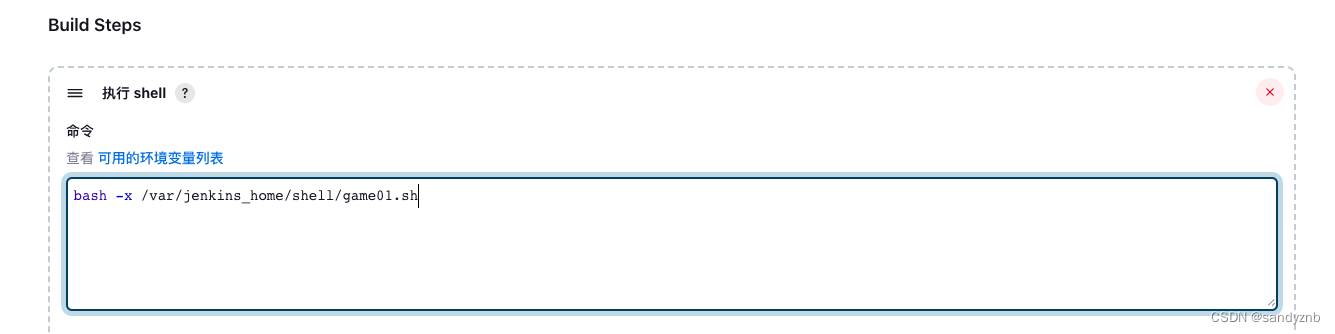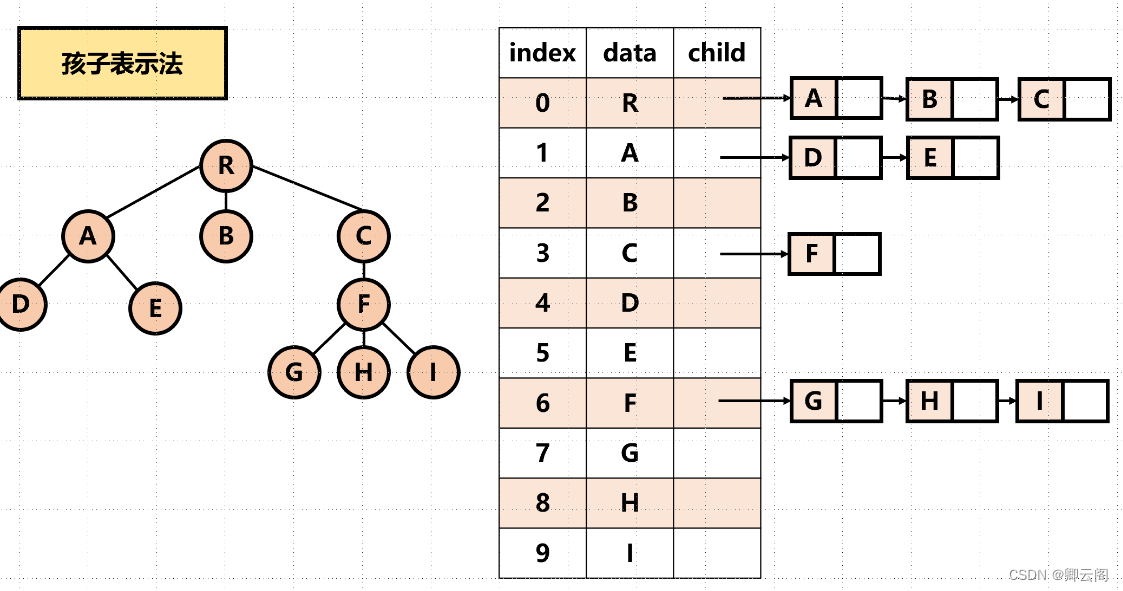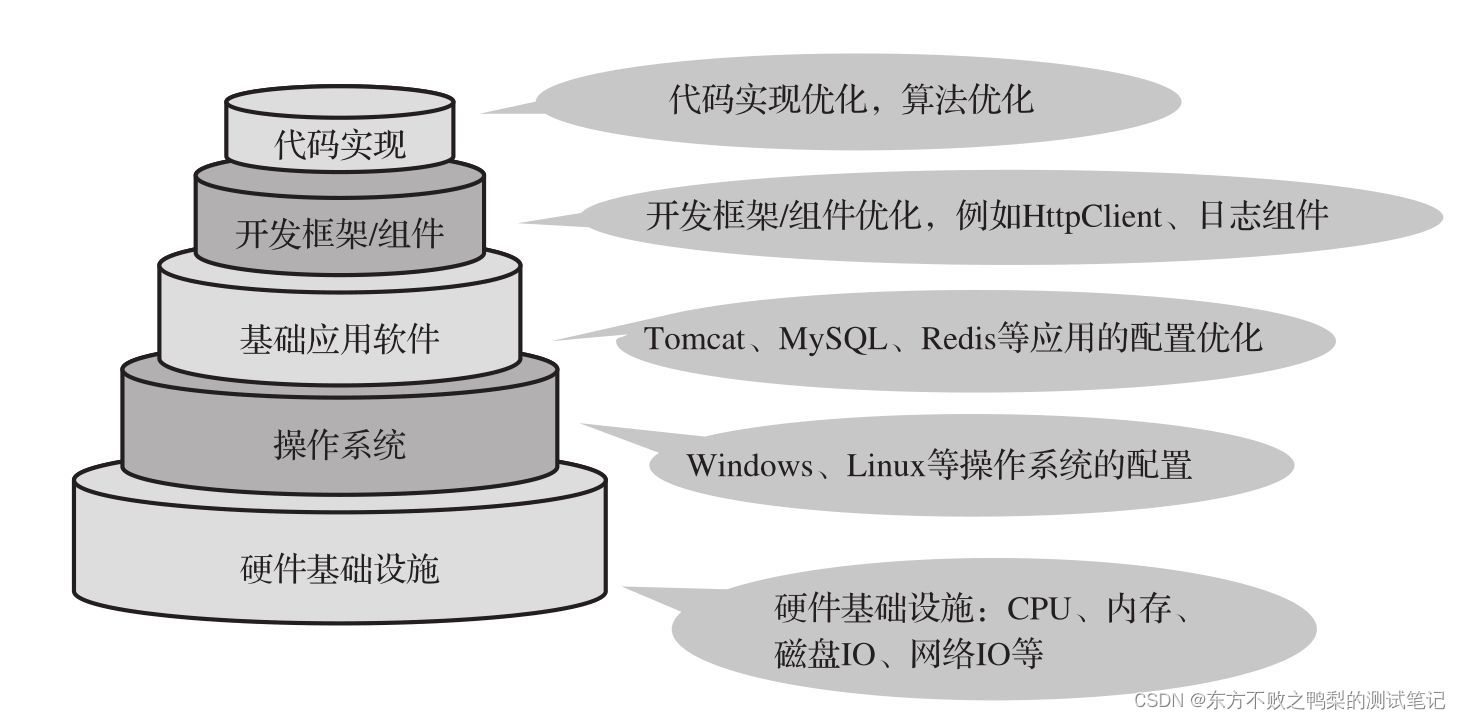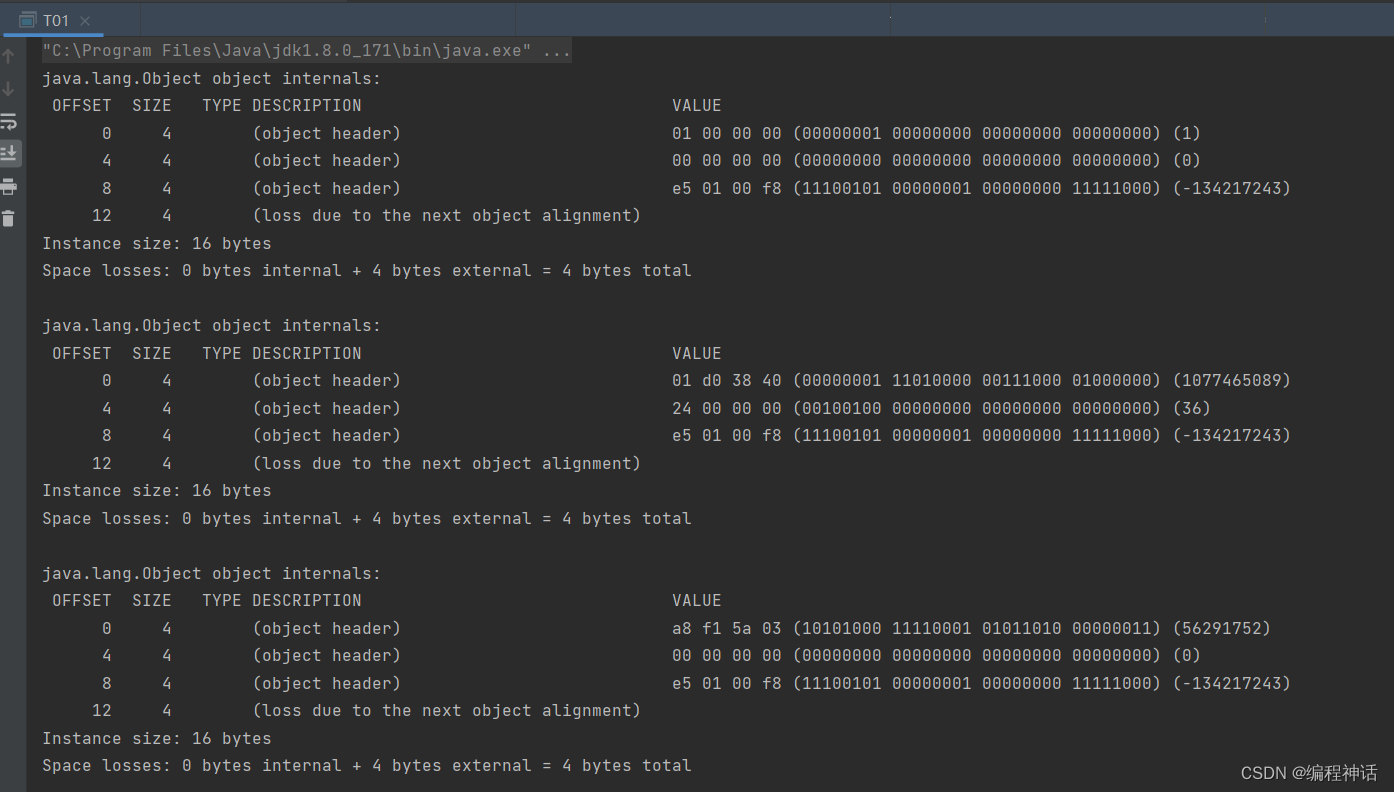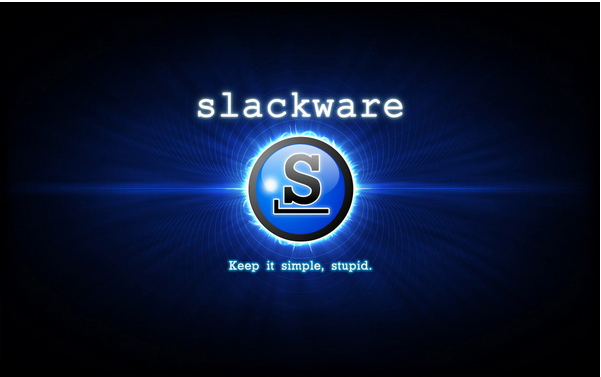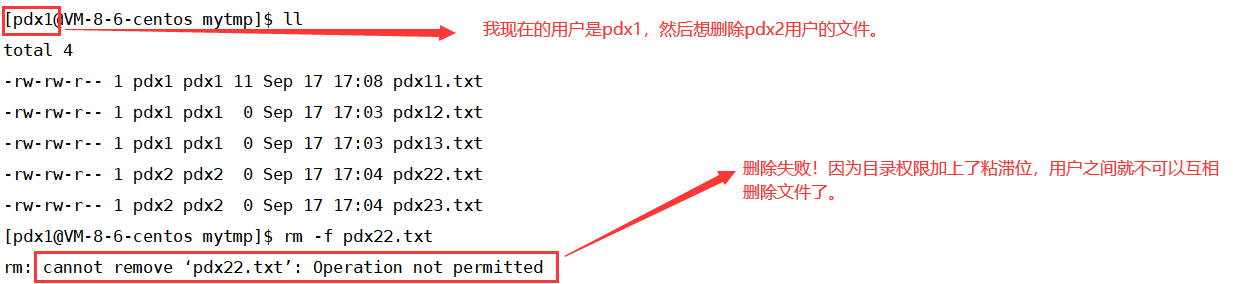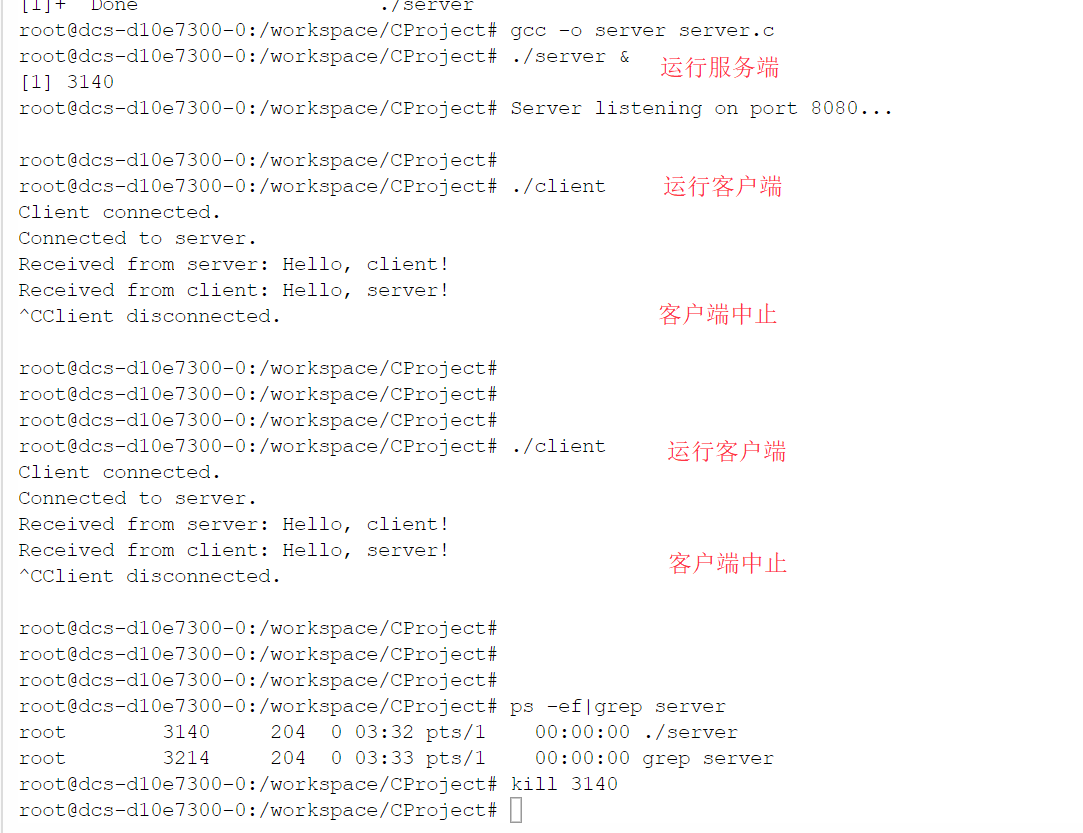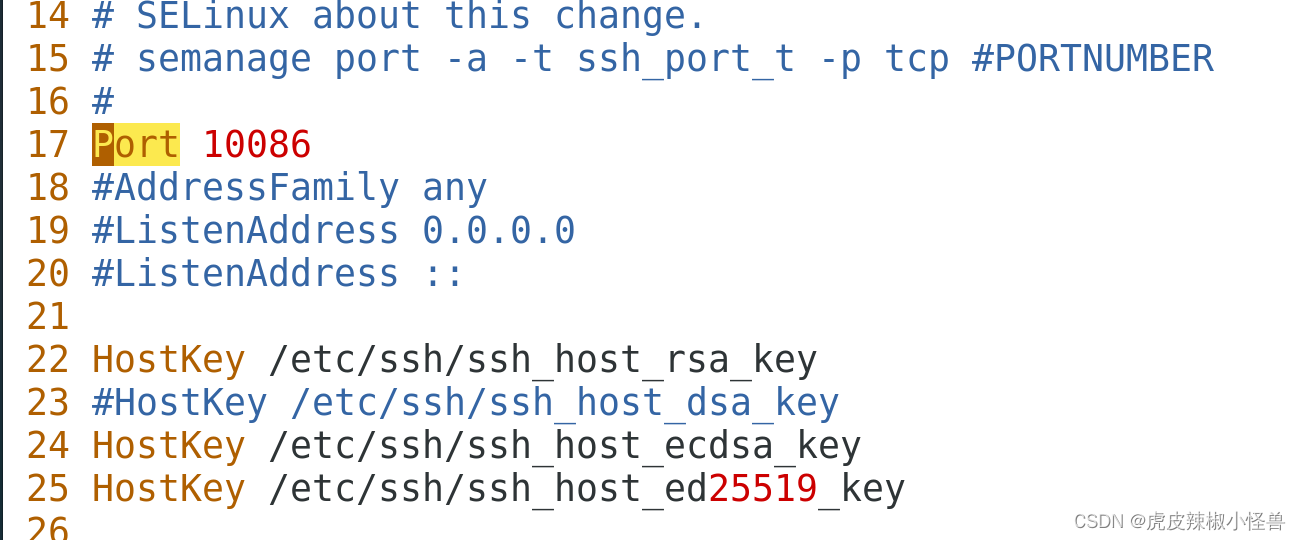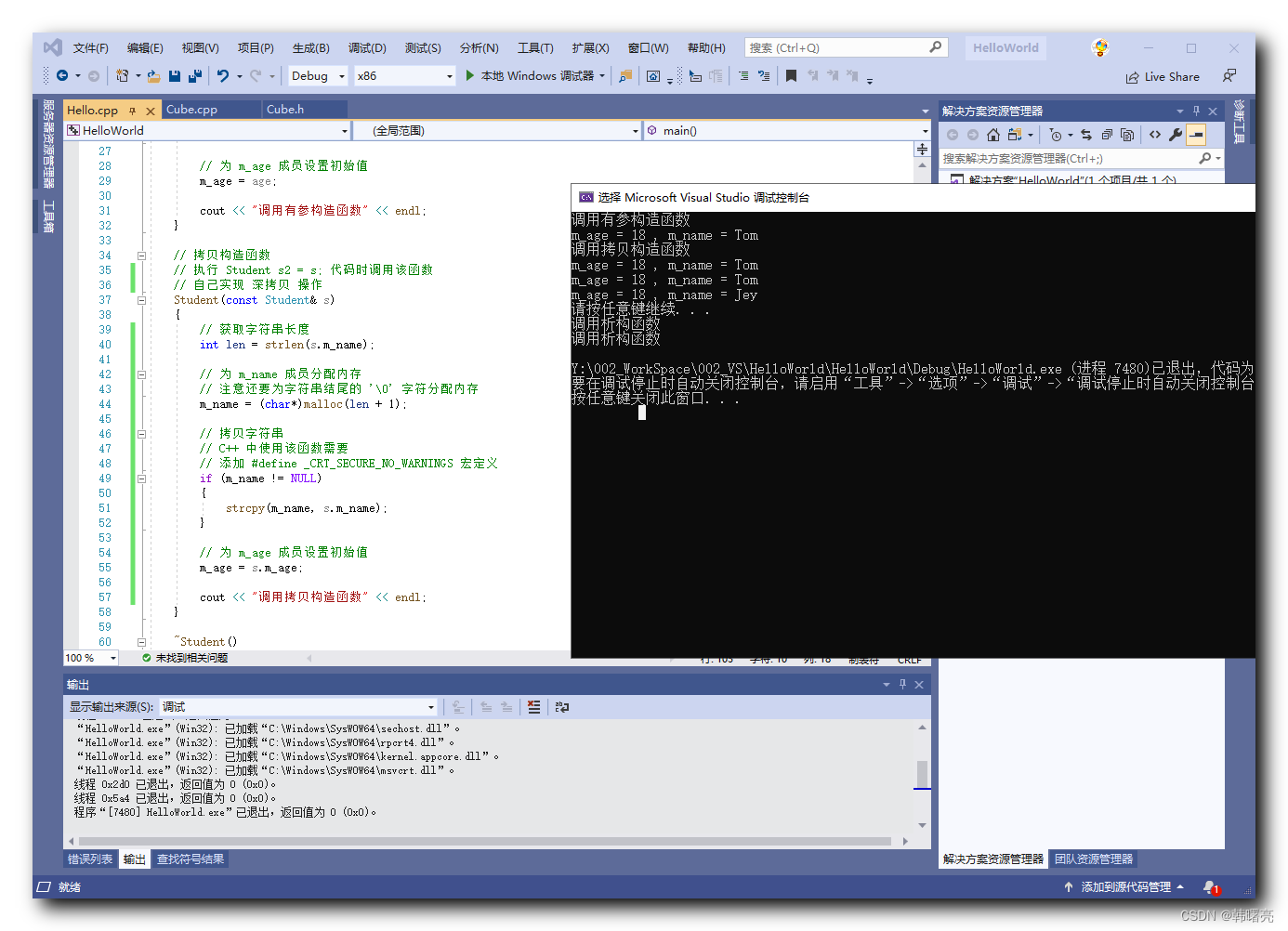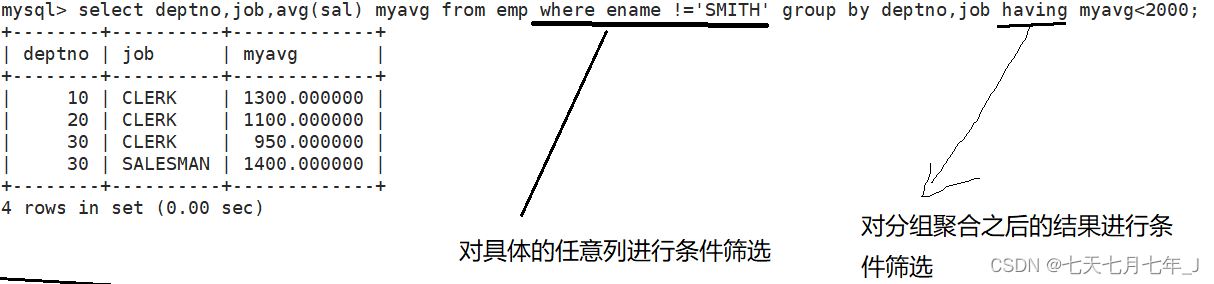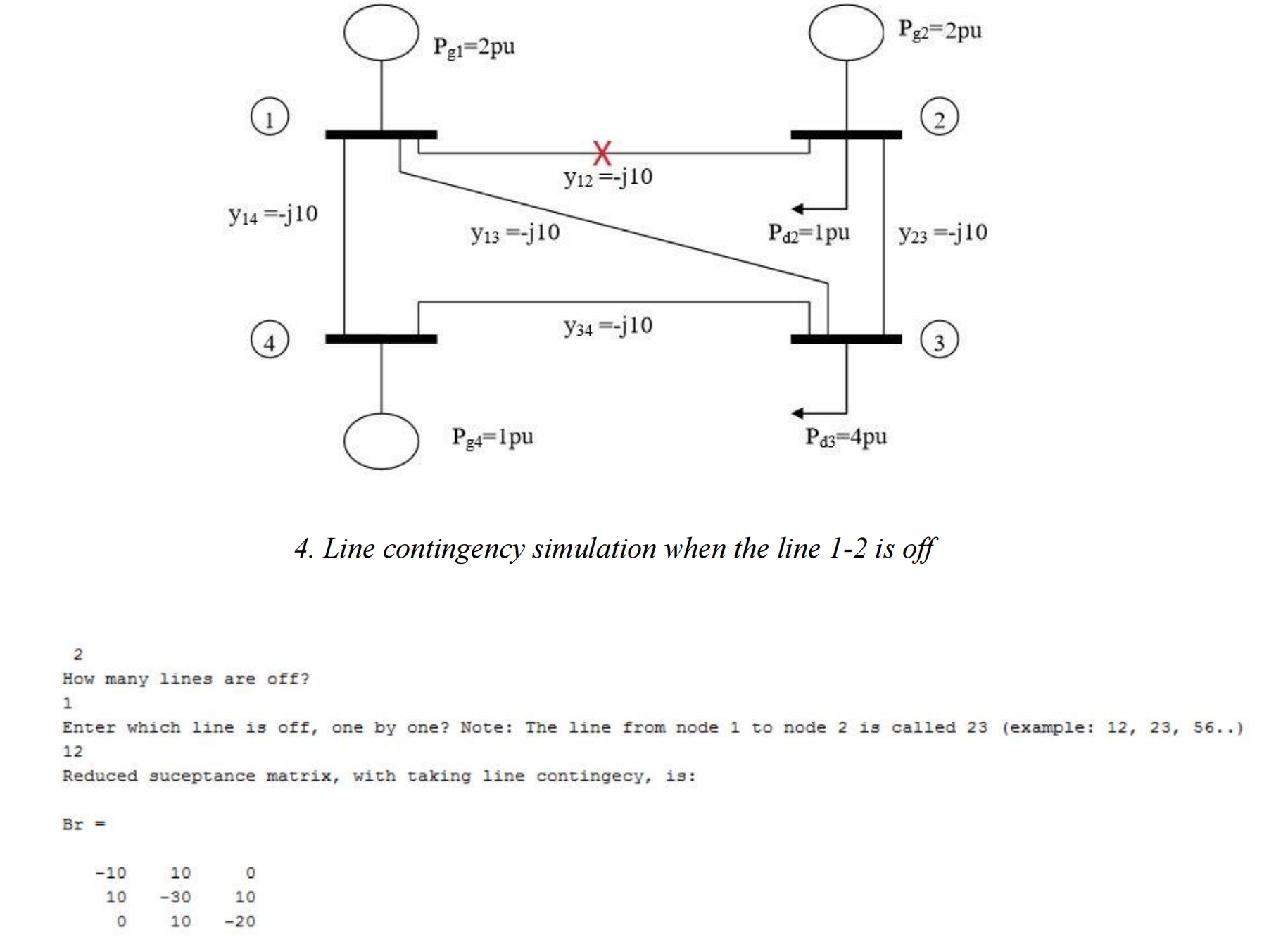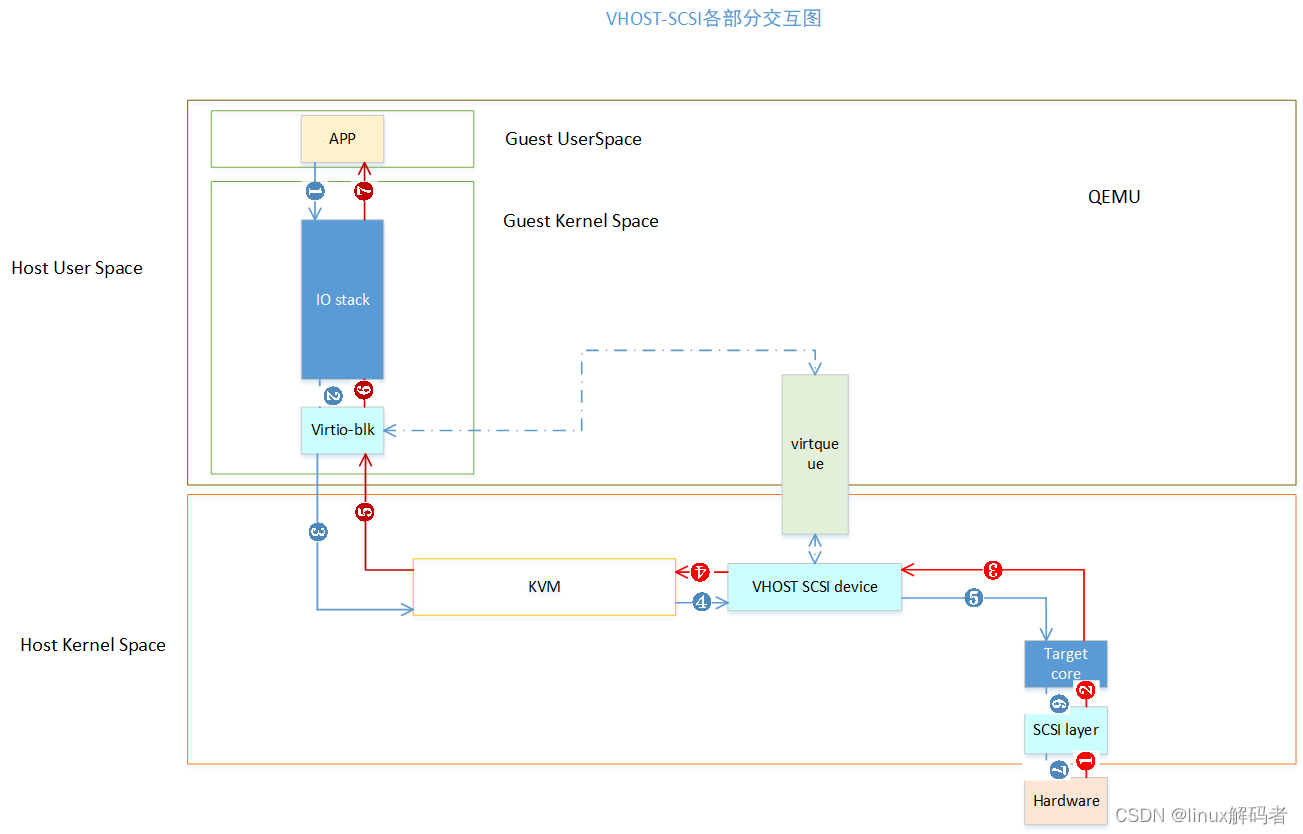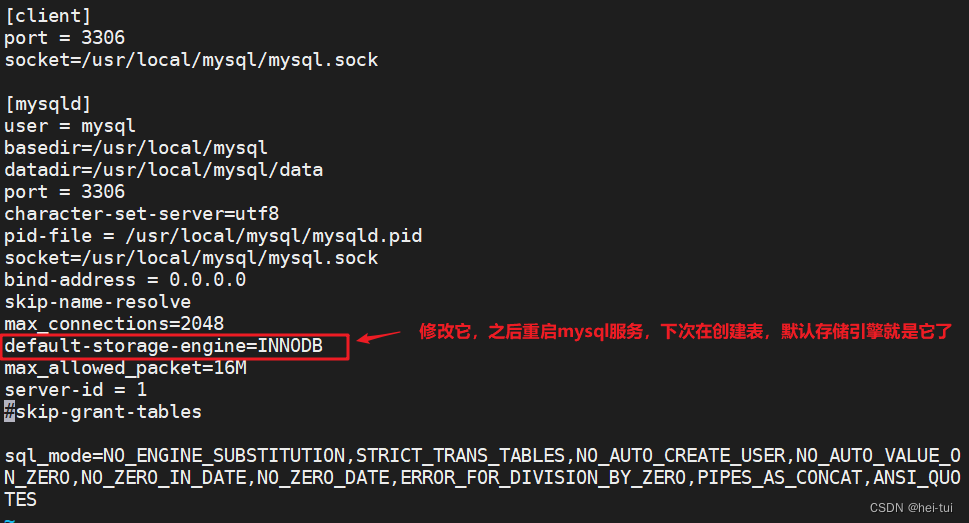前期准备
云服务器,域名,命令工具(这里使用是Mobaxterm)
安装环境
- 宝塔面板
yum install -y wget && wget -O install.sh https://download.bt.cn/install/install_6.0.sh && sh install.sh ed8484bec
在命令工具输入这行命令安装宝塔面板,成功后会返回默认登陆地址,用户名及密码。如果忘记或者窗口关闭可在命令工具里输入bt即可查看宝塔面板的信息,例如在这里我们输入14编号:
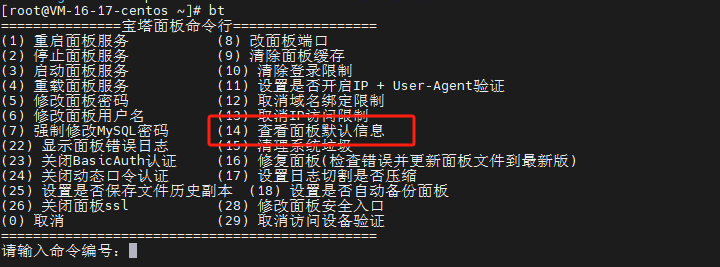
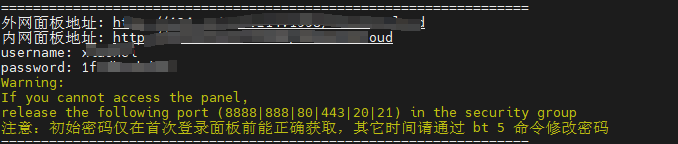
注意这里需要在自己服务器控制台里开启端口号,比如宝塔面板是8080,那咱们就在控制台里开启8080端口,这样地址才能正常访问
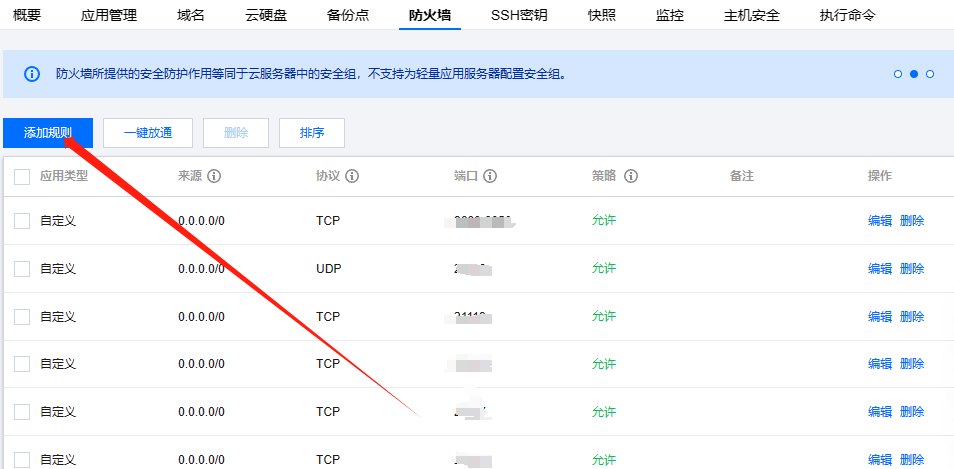
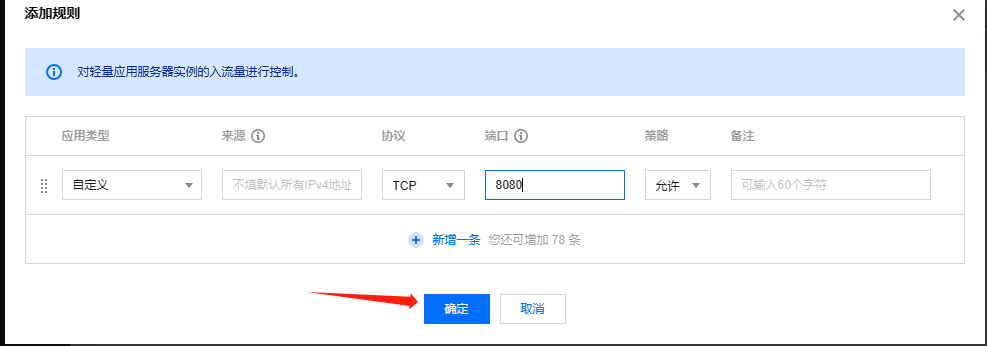
- Mysql,Docker,Nginx
在登陆宝塔面板之后,点击“软件商店”-“运行环境”
版本根据自己决定,这里使用的是Mysql8.0,Nginx1.22.1
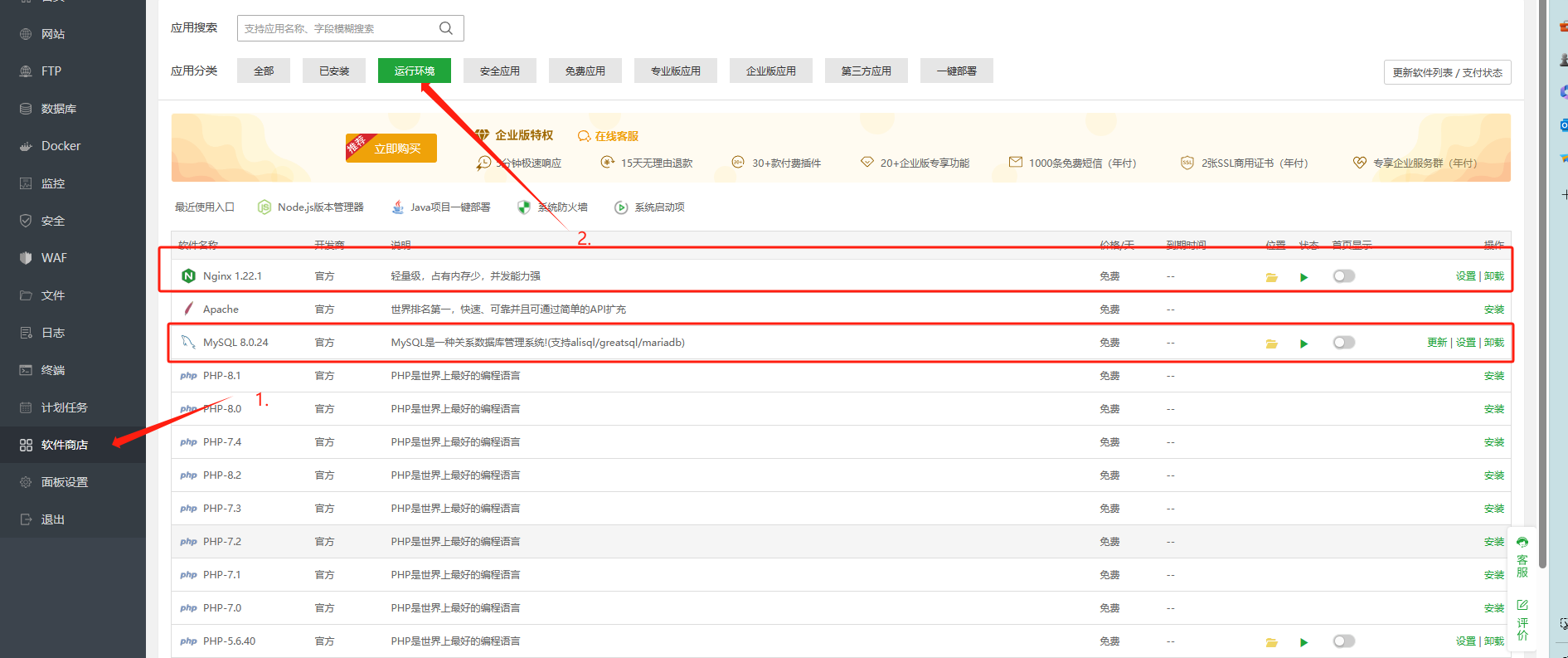
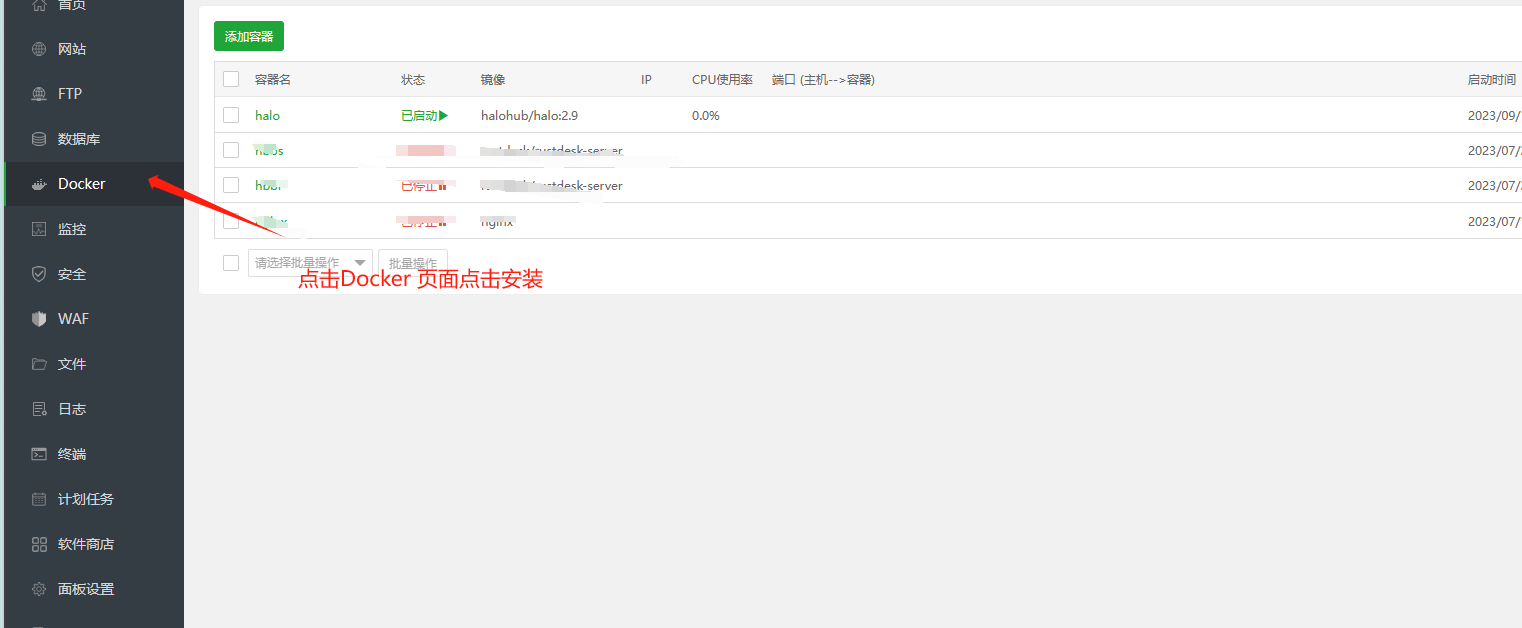
在安装完数据库后,需要创建一个数据库
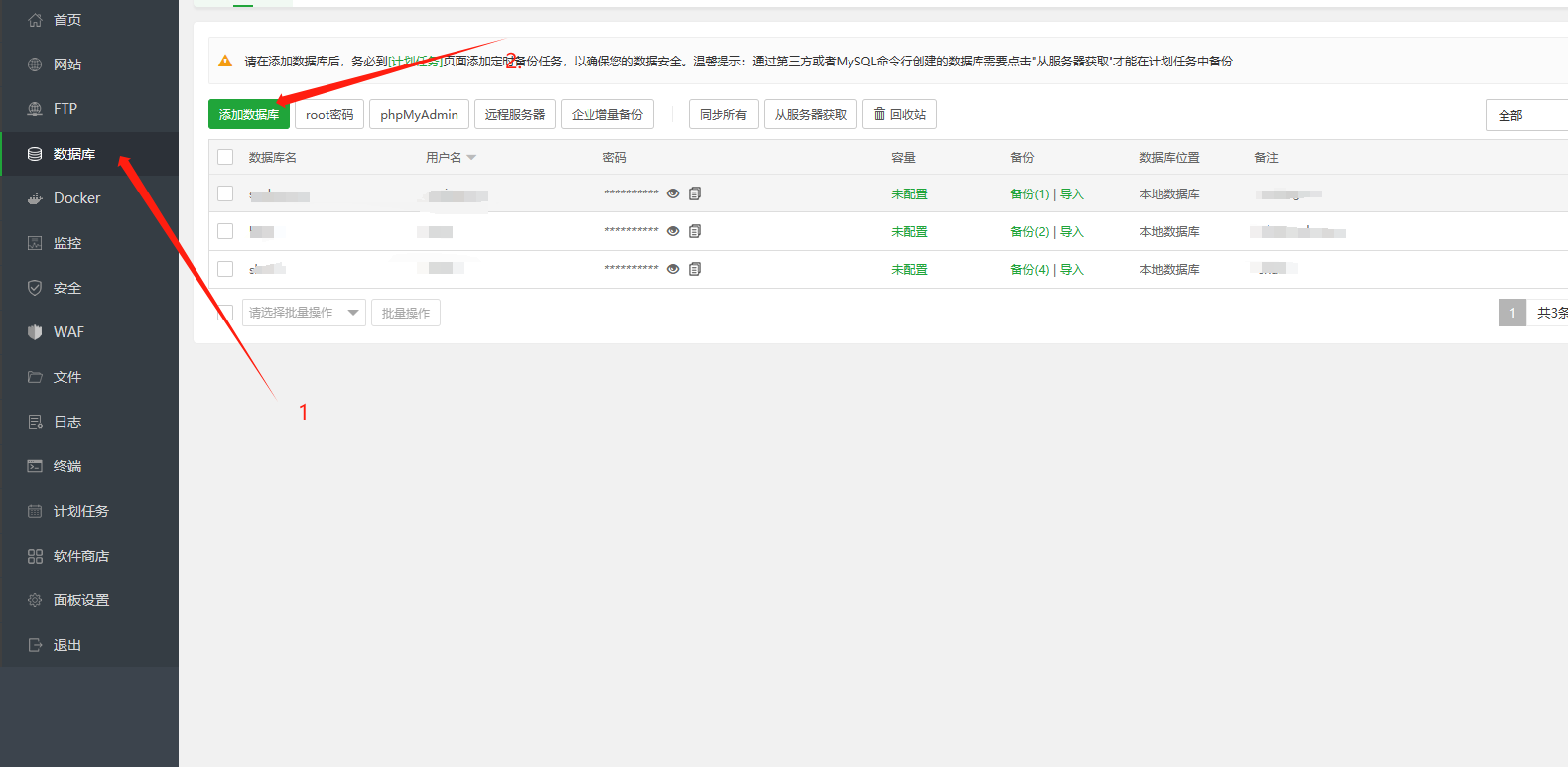
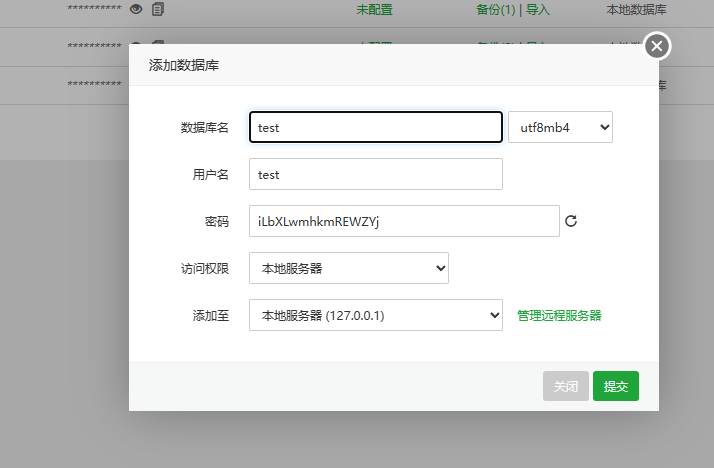
部署Halo
这里安装玩Docker后,就开始安装Halo(根据官网文档步骤进行)
- 新建目录
mkdir ~/halo && cd ~/halo
- 配置yaml文件
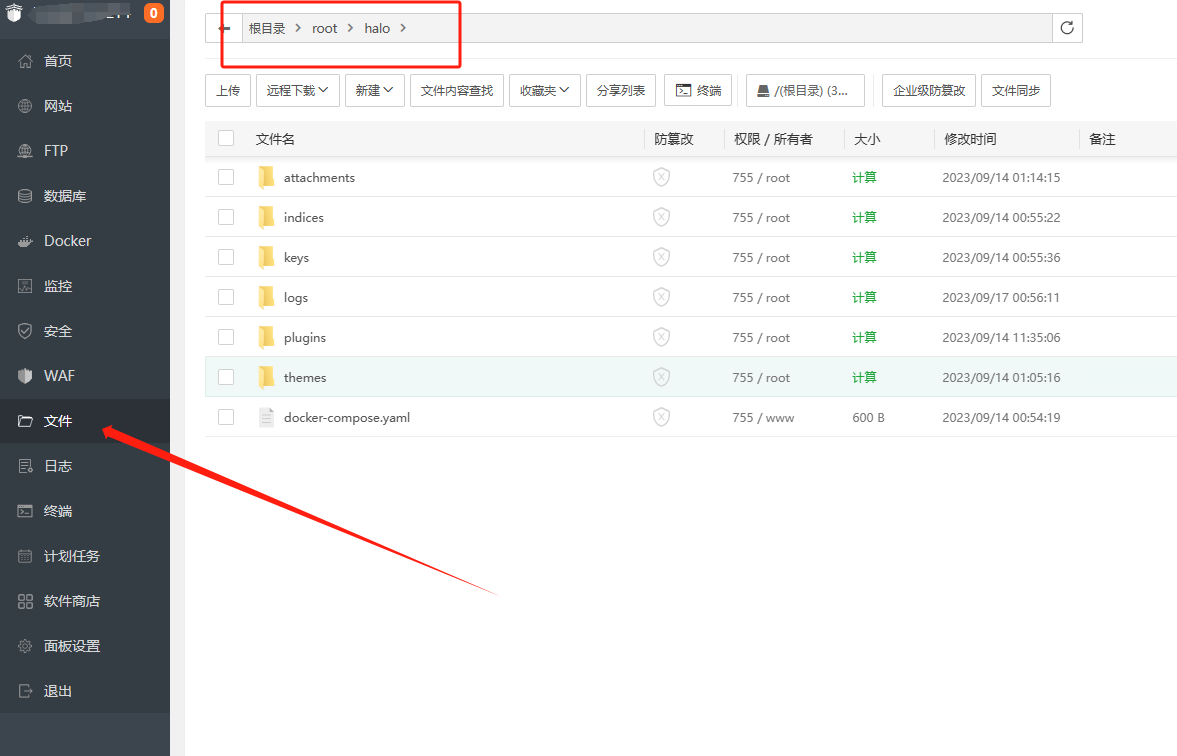
不会命令创建文件可以在宝塔面板操作,‘文件’-‘root’-‘halo’里创建docker-compose.yaml文件。双击编辑将下方配置信息粘贴进去即可
version: "3"
services:
halo:
image: halohub/halo:2.9
container_name: halo
restart: on-failure:3
network_mode: "host"
volumes:
- ./:/root/.halo2
command:
# 修改为自己已有的 MySQL 配置
- --spring.r2dbc.url=r2dbc:pool:mysql://localhost:3306/halo
- --spring.r2dbc.username=root
- --spring.r2dbc.password=
- --spring.sql.init.platform=mysql
# 外部访问地址,请根据实际需要修改
- --halo.external-url=http://localhost:8090/
# 端口号 默认8090
- --server.port=8090
说明:
spring.r2dbc.url: 数据库连接地址(这里默认mysql,3306端口)
spring.r2dbc.username :数据库用户名(上面步骤创建数据库的用户名)
spring.r2dbc.password:数据库密码(上面步骤创建数据库的用户名)
spring.sql.init.platform: 数据库平台名(默认mysql)
halo.external-url :外部访问链接(可以填公网/域名)
注意
需要在控制台开放3306端口
- 拉取镜像并启动
docker-compose up -d
成功后,在地址栏输入你自己的服务器公网ip:8090+/console即可进入后台,例如192.168.1.1:8090/console
这里需要开启8090端口,不然进不去。
进入初始化后台,填入自己站点名称及设置登陆后台用户名和密码,设置好后登陆就可以进入后台。
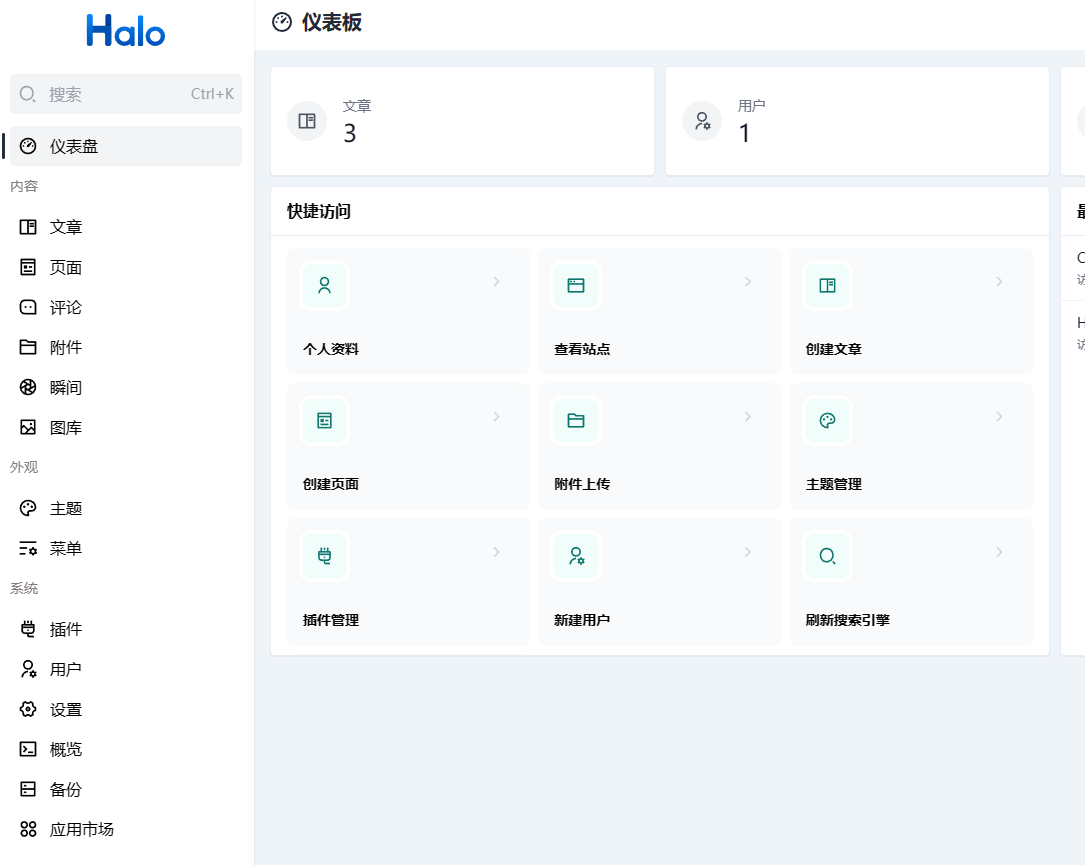
这样子,Halo博客就搭建好啦~
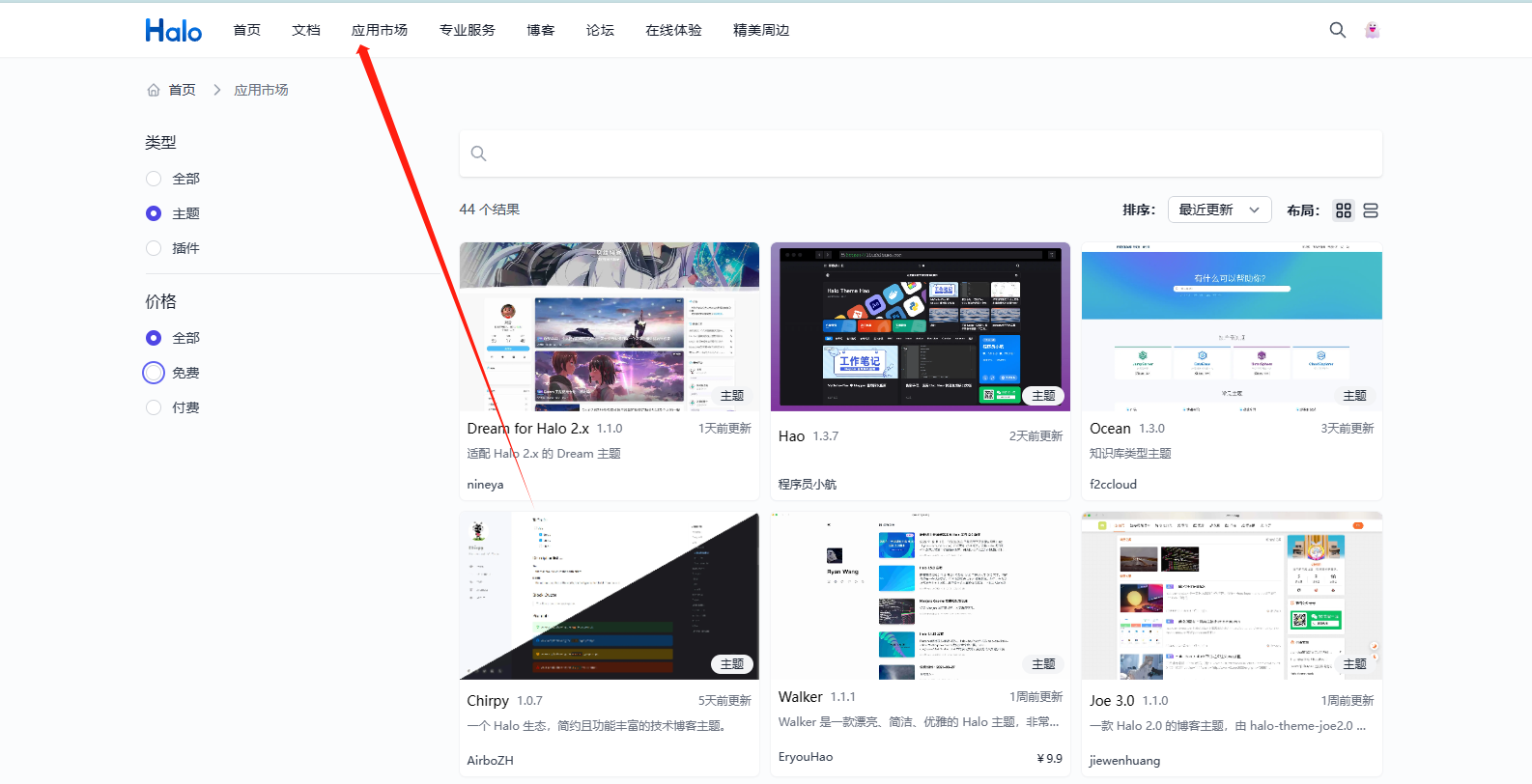
可在官网的应用市场里安装其他主题
在这里插入图片描述
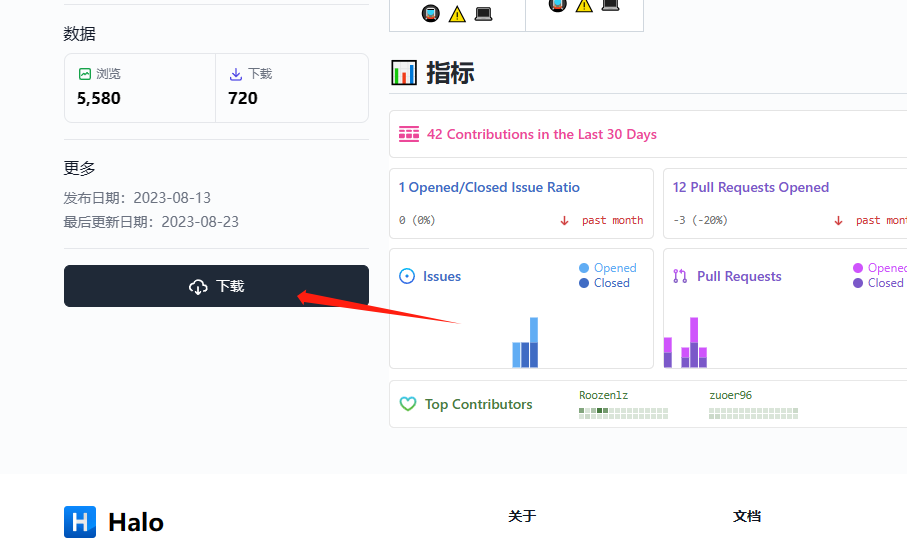
点击下载,输入自己后台的地址即可跳转至你自己的后台进行安装新的主题
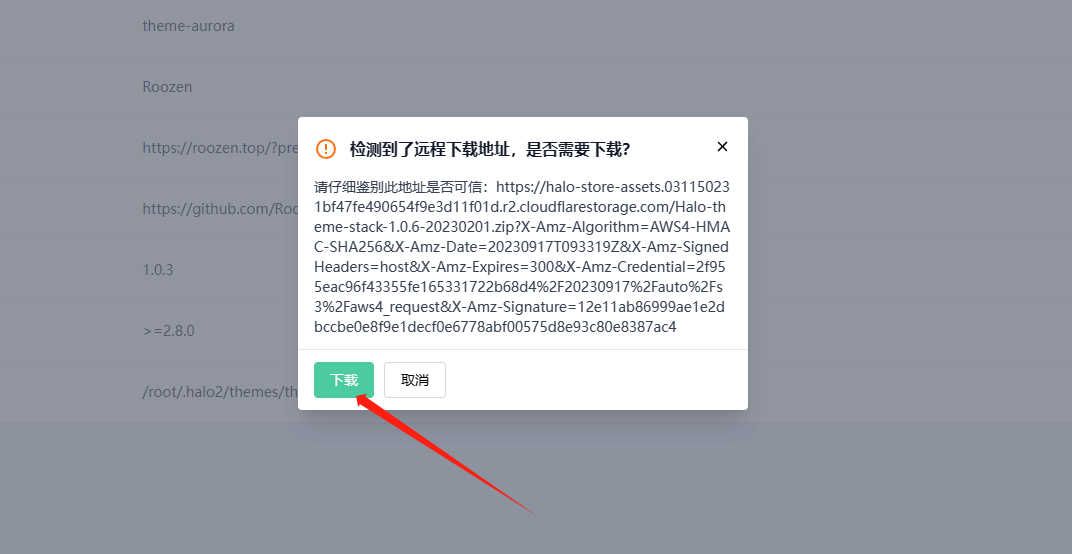
这样子我们安装的主题就安装了,还有很多插件主题,大家可以可行体验~
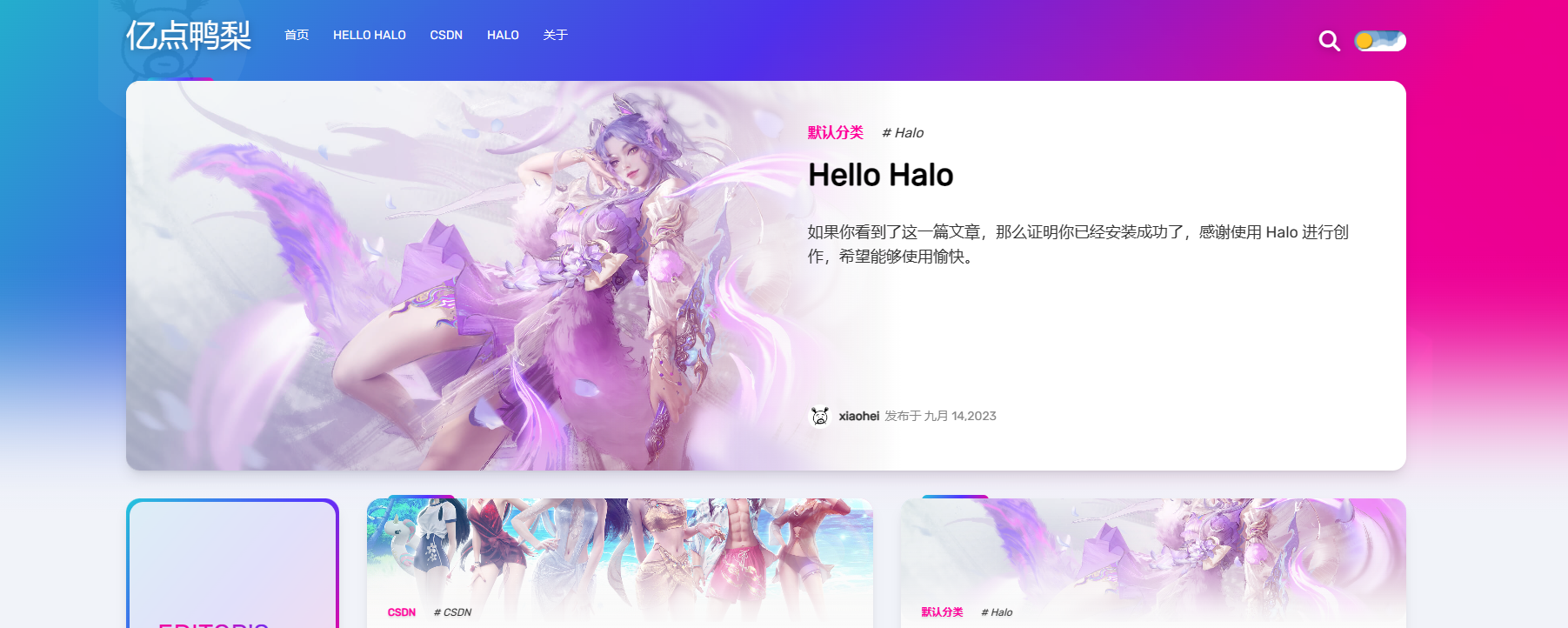
配置域名访问
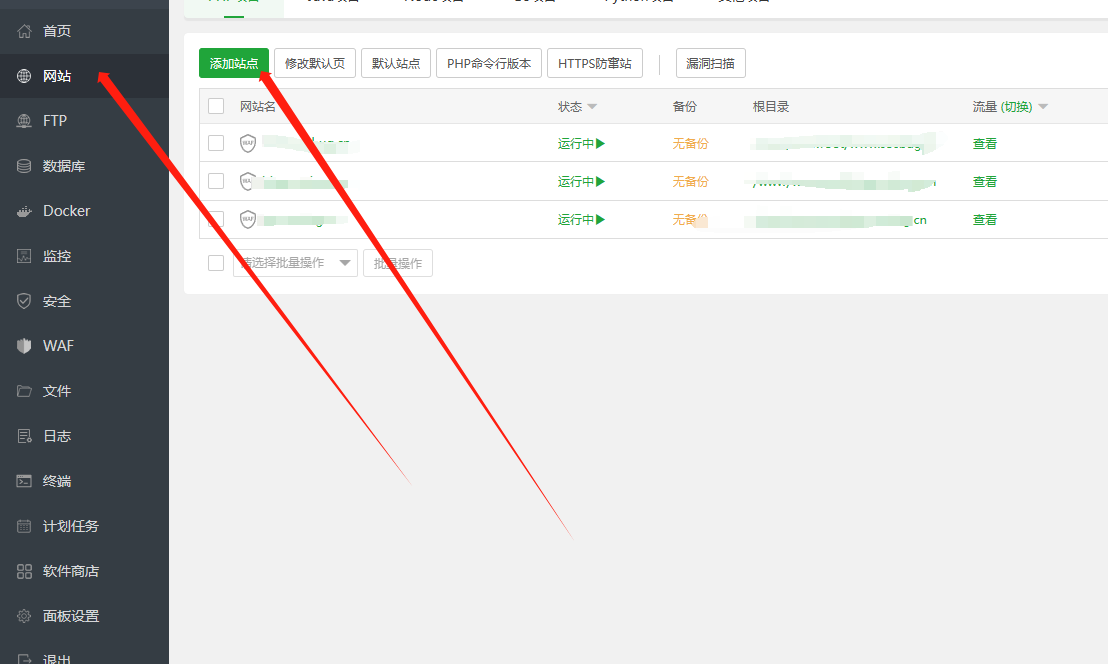
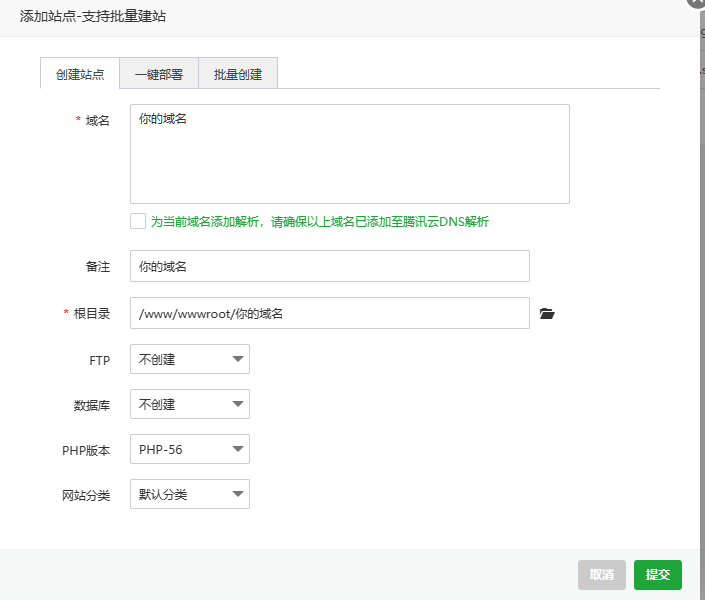

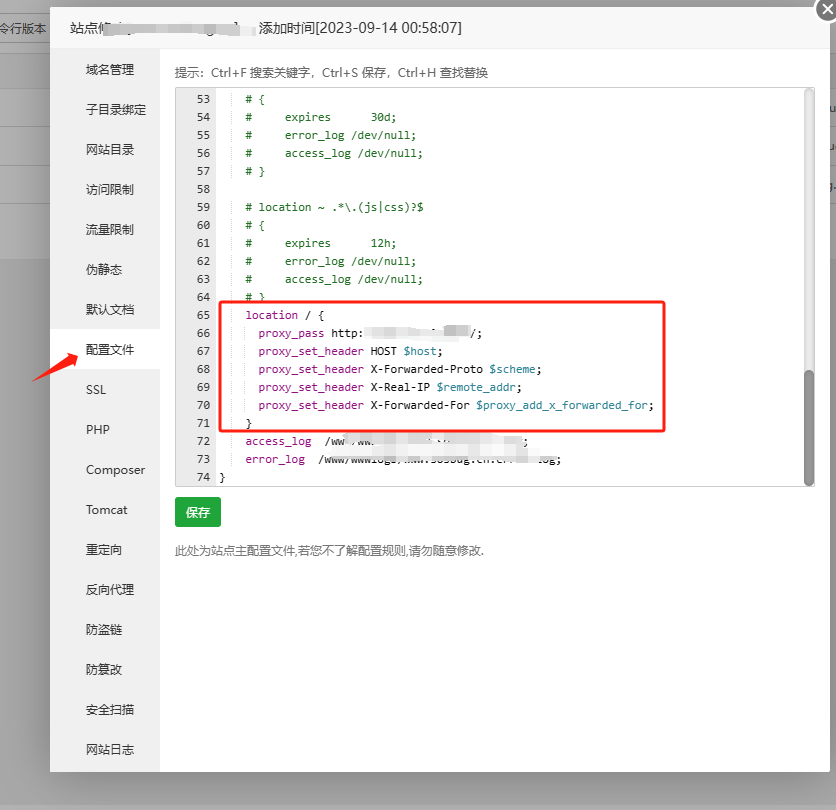
location / {
proxy_pass http://127.0.0.1:8090/;
proxy_set_header HOST $host;
proxy_set_header X-Forwarded-Proto $scheme;
proxy_set_header X-Real-IP $remote_addr;
proxy_set_header X-Forwarded-For $proxy_add_x_forwarded_for;
}
在添加站点后,点击设置-点击配置文件将上方代码放在里面即可,proxy_pass 代理本地端口这里是8090端口
总结
体验地址:点击跳转
云服务器控制台开放数据库3306端口,宝塔面板默认8888端口,Halo默认8090端口